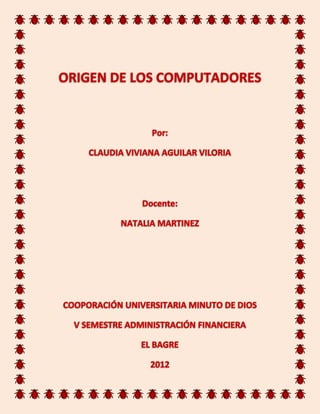
Origen de las computadoras
- 2. GENERACIÓN DE LAS COMPUTADORAS PRIMERA GENERACIÓN: (1945-1956) En esta generación había una gran desconocimiento de las capacidades de las computadoras, puesto que se realizó un estudio en esta época que determinó que con veinte computadoras se saturaría el mercado de los Estados Unidos en el campo de procesamiento de datos. Esta generación abarco la década de los cincuenta. Y se conoce como la primera generación. Estas máquinas tenían las siguientes características: Usaban tubos al vacío para procesar información. Usaban tarjetas perforadas para entrar los datos y los programas. Usaban cilindros magnéticos para almacenar información e instrucciones internas. Eran sumamente grandes, utilizaban gran cantidad de electricidad, generaban gran cantidad de calor y eran sumamente lentas. Se comenzó a utilizar el sistema binario para representar los datos. En esta generación las máquinas son grandes y costosas (de un costo aproximado de 10,000 dólares). La computadora más exitosa de la primera generación fue la IBM 650, de la cual se produjeron varios cientos. Esta computadora que usaba un esquema de memoria secundaria llamado tambor magnético, que es el antecesor de los discos actuales. SEGUNDA GENERACIÓN: (1957-1963) En esta generación las computadoras se reducen de tamaño y son de menor costo. Aparecen muchas compañías y las computadoras eran bastante avanzadas para su época como la serie 5000 de Burroughs y la ATLAS de la Universidad de Manchester. Algunas computadoras se programaban con cinta perforada y otras por medio de cableado en un tablero. Características de está generación: Usaban transistores para procesar información. Los transistores eran más rápidos, pequeños y más confiables que los tubos al vacío. 200 transistores podían acomodarse en la misma cantidad de espacio que un tubo al vacío.
- 3. Usaban pequeños anillos magnéticos para almacenar información e instrucciones. cantidad de calor y eran sumamente lentas. Se mejoraron los programas de computadoras que fueron desarrollados durante la primera generación. Se desarrollaron nuevos lenguajes de programación como COBOL y FORTRAN, los cuales eran comercialmente accsesibles. Se usaban en aplicaciones de sistemas de reservaciones de líneas aéreas, control del tráfico aéreo y simulaciones de propósito general. La marina de los Estados Unidos desarrolla el primer simulador de vuelo, "Whirlwind I". Surgieron las minicomputadoras y los terminales a distancia. Se comenzó a disminuir el tamaño de las computadoras. TERCERA GENERACIÓN: (1964-1971) La tercera generación de computadoras emergió con el desarrollo de circuitos integrados (pastillas de silicio) en las que se colocan miles de componentes electrónicos en una integración en miniatura. Las computadoras nuevamente se hicieron más pequeñas, más rápidas, desprendían menos calor y eran energéticamente más eficientes. El ordenador IBM-360 dominó las ventas de la tercera generación de ordenadores desde su presentación en 1965. El PDP-8 de la Digital Equipment Corporation fue el primer miniordenador. Características de está generación: Se desarrollaron circuitos integrados para procesar información. Se desarrollaron los "chips" para almacenar y procesar la información. Un "chip" es una pieza de silicio que contiene los componentes electrónicos en miniatura llamados semiconductores. Los circuitos integrados recuerdan los datos, ya que almacenan la información como cargas eléctricas. Surge la multiprogramación. Las computadoras pueden llevar a cabo ambas tareas de procesamiento o análisis matemáticos. Emerge la industria del "software". Se desarrollan las minicomputadoras IBM 360 y DEC PDP-1.
- 4. Otra vez las computadoras se tornan más pequeñas, más ligeras y más eficientes. Consumían menos electricidad, por lo tanto, generaban menos calor. CUARTA GENERACIÓN (1971-1988) Aparecen los microprocesadores que es un gran adelanto de la microelectrónica, son circuitos integrados de alta densidad y con una velocidad impresionante. Las microcomputadoras con base en estos circuitos son extremadamente pequeñas y baratas, por lo que su uso se extiende al mercado industrial. Aquí nacen las computadoras personales que han adquirido proporciones enormes y que han influido en la sociedad en general sobre la llamada "revolución informática". Características de está generación: Se desarrolló el microprocesador. Se colocan más circuitos dentro de un "chip". "LSI - Large Scale Integration circuit". "VLSI - Very Large Scale Integration circuit". Cada "chip" puede hacer diferentes tareas. Un "chip" sencillo actualmente contiene la unidad de control y la unidad de aritmética/lógica. El tercer componente, la memoria primaria, es operado por otros "chips". Se reemplaza la memoria de anillos magnéticos por la memoria de "chips" de silicio. Se desarrollan las microcomputadoras, o sea, computadoras personales o PC. Se desarrollan las supercomputadoras. QUINTA GENERACIÓN (1983 AL PRESENTE) En vista de la acelerada marcha de la microelectrónica, la sociedad industrial se ha dado a la tarea de poner también a esa altura el desarrollo del software y los sistemas con que se manejan las computadoras. Surge la competencia internacional por el dominio del mercado de la computación, en la que se perfilan dos líderes que, sin embargo, no han podido alcanzar el nivel que se desea: la capacidad de comunicarse con la computadora en un lenguaje más cotidiano y no a través de códigos o lenguajes de control especializados. Japón lanzó en 1983 el llamado "programa de la quinta generación de computadoras", con los objetivos explícitos de producir máquinas con innovaciones reales en los criterios mencionados. Y en los Estados Unidos ya está en actividad un programa en desarrollo que persigue objetivos semejantes, que pueden resumirse de la siguiente manera: Se desarrollan las microcomputadoras, o sea, computadoras personales o PC. Se desarrollan las supercomputadoras. Inteligencia artíficial:
- 5. La inteligencia artificial es el campo de estudio que trata de aplicar los procesos del pensamiento humano usados en la solución de problemas a la computadora. Robótica: La robótica es el arte y ciencia de la creación y empleo de robots. Un robot es un sistema de computación híbrido independiente que realiza actividades físicas y de cálculo. Están siendo diseñados con inteligencia artificial, para que puedan responder de manera más efectiva a situaciones no estructuradas. Sistemas expertos: Un sistema experto es una aplicación de inteligencia artificial que usa una base de conocimiento de la experiencia humana para ayudar a la resolución de problemas. Redes de comunicaciones: Los canales de comunicaciones que interconectan terminales y computadoras se conocen como redes de comunicaciones; todo el "hardware" que soporta las interconexiones y todo el "software" que administra la transmisión. SUPERCOMPUTADORAS Una supercomputadora es una computadora mainframe optimizada en velocidad y capacidad de procesamiento. Las supercomputadoras mas famosas fueron diseñadas por la empresa Cray Inc., fundada por Seymour Cray. La cray-1 se construyó en 1976 y se instaló en el laboratorio Los Alamos National Laboratory. El mayor fabricante de supercomputadoras es la empresa IBM, la cual tiene el record de desarrollar la supercomputadora mas potente, ya que utiliza un procesador Power Pc de la serie BLUE GENE por lo cual es considerado en el Mercado como un equipo muy costoso. Luego le sigue la Apple la cual esta entrando de una forma muy fuerte en el Mercado compitiendo con las grandes empresas, usando una tecnología llamada Grid con mallas de procesamiento} este sistema puede crear supercomputadoras; con equipos colocados en diferentes lugares con repartición de pequeños segmentos a procesar entre varias computadoras y después uniéndolos para así complementar un conjunto de datos. Las principales son: Velocidad de Proceso: miles de millones de instrucciones de coma flotante por segundo. Usuarios a la vez: hasta miles, en entorno de redes amplias. Tamaño: requieren instalaciones especiales y aire acondicionado industrial.
- 6. Dificultad de uso: solo para especialistas. Clientes usuales: grandes centros de investigación. Penetración social: prácticamente nula. Impacto social: muy importante en el ámbito de la investigación, ya que provee cálculos a alta velocidad de procesamiento, permitiendo, por ejemplo, calcular en secuencia el genoma humano, número Pi, desarrollar cálculos de problemas físicos dejando un margen de error muy bajo, etc. Parques instalados: menos de un millar en todo el mundo. Costo: hasta decenas de millones de dólares cada una de ellas.
- 7. DIFERENCIA ENTRE COMPUTADORES PORTÁTILES Y LOS PDA COMPUTADORA PORTATIL PDA Es un ordenador pensado para ser Es considerado una estación de trabajo manejado sin teclado, entrada de datos utiliza escritorio a través de una pantalla especial. Suelen ser equipos pensados para uso Está diseñado para uso no tan intenso duro e intensivo. Esta diseñada para labores de oficina, Es inicialmente diseñada para como como presentación de informes agenda electrónica, etc. utilizando el Officce Se maneja con pantalla táctil en la cual Maneja teclado está incluida el teclado Es más pesado y en algunas ocasiones Es fácil el trasporte ya que se puede incómodo el trasporte cargar en el bolsillo
- 9. DIFERENCIA ENTRE COMPUTADORES PORTÁTILES Y LOS COMPUTADORES DE ESCRITORIO COMPUTADORA PORTATIL COMPUTADOR DE ESCRITORIO Es mas barato adquirirlo en el Es más costoso su precio mercado Solo puede tener un disco duro Puede tener 10 veces mas de maximo de 160 Gb, es la mas alta capacidad.. siempre en cuando el capacidad que pueden tener. hardware sea de potente No se puede instalar una tarjeta de Se puede instalar una tarjeta de alta alta performance performance Los discos duros por lo general son Los discos duros son de 3" ½ los de 2" ½ Es más compacta Es mas grande
- 11. CARACTERÍSTICAS DE LOS PRIMEROS COMPUTADORES PORTÁTILES La Epson HX-20 (también conocida como HC-20) es generalmente considerada como la primera computadora portátil, anunciada en Noviembre de 1981, aunque no se empezó a vender ampliamente hasta 1983. Aclamada por la revista BusinessWeek como la "cuarta revolución en computación personal", es generalmente considerada la primera computadora tipo notebook portátil y es por esta razón que es muy valuada entre coleccionistas. Con las dimensiones aproximadas de una hoja tamaño A4, la Epson HX-20 cuenta con un teclado, batería de níquel cadmio recargable, una pantalla LCD de 120 × 32 píxeles integrada (más pequeña que la de cualquier aparato de telefonía móvil actual) y que permitía 4 líneas de 20 caracteres, una impresora matricial del tamaño de una calculadora de bolsillo, el lenguaje de programación EPSON BASIC, memoria RAM de 16 Kb expandible a 32 Kb y un dispositivo de almacenamiento de datos en micro-casete integrado. Utiliza un sistema operativo propietario, que consiste del intérprete de Epson Basic y un programa de monitoreo del sistema, y pesa aproximadamente 1.6 kg. Los colores más conocidos de la máquina son plateado y crema, aunque que algunos prototipos eran gris oscuro. La HX-20 venía acompañada de un maletín gris. Un acoplador acústico externo, el CX-20, estaba disponible para la HX-20, igual que un dispositivo de almacenamiento de datos para disquete externo, el TF-20, y un "Artefacto aumentador de comunicación" sintetizador de voz externo (ACD, por sus siglas en inglés), llamado "RealVoice". La vida de la batería de la HX-20 era aproximadamente de 50 horas. PARTES PRINCIPALES DEL COMPUTADOR Las Baterías de las Portátiles La Computadora portátil puede funcionar mediante una toma eléctrica o batería. Las Baterías Permiten utilizar la computadora portátil cuando no haya toma eléctrica disponible. Por r ejemplo, se puede usar una computadora portátil fuera de una casa o en un viaje. Los Adaptadores de Corriente Alterna Cuando una computadora portátil se alimenta por medio de una toma eléctrica, un adaptador de corriente alterna transforma la electricidad de la casa en una forma
- 12. que la computadora portátil pueda usar. Algunas portátiles tienen un adaptador de corriente alterna incorporado en su interior. Las Baterías Recargables Su carga útil dura solo unas cuantas horas, es posible recargarlas en un tiempo relativamente corto. Los fabricantes, recomiendan llevar una batería extra si el usuario opera una PC portátil durante un viaje, de manera que pueda trabajar por un periodo de tiempo mayor. El Control de Carga de las Baterías La mayoría de las portátiles despliegan en la pantalla la cantidad de energía disponible. Los Tipos de Baterías LAS BATERIAS DE NIQUEL-CADMIO (NiCd): estas baterías pueden durar de 1 a 1.5 horas. Estas baterías fueron las primeras en emplearse en portátiles, son las más antiguas y más baratas. Las baterías de NiCd sufren del efecto memoria, puesto que hay que descargarlas completamente, para recargalas de nuevo y aprovechar toda su energía. LAS BATERIAS DE HIDRIDO DE NIQUEL (NIMH): Estas baterías tienen un tiempo de carga útil de 1 a 2 horas. Las baterías de hídrico de níquel han reemplazado las baterías de hídrido-cadmio, casi por completo. Las baterías de hídrico de níquel son mucho más caras pero menos tóxicas, ya no sufren del efecto memoria y mucho mas duraderas que las baterías de hídrido-cadmio. LAS BATERIAS DE IONES DE LITIO: Estas baterías son las de mayor duración de 2 a 3 horas y de mayor producción. Las baterías de iones de litio son las más duraderas pero las mas caras. Estas no sufren del efecto memoria, pero toman mucho mas tiempo en recargarse que las de hídrico de níquel. Cómo y cuándo debe cargarse la Batería Todas las baterías de las portátiles son recargables. Se cargan cuando está conectada la computadora o el adaptador/cargador a la corriente aún con la computadora apagada. El tiempo de carga es en promedio de 6 horas con la computadora apagada y de 10 horas cuando está encendida. No se recomienda sobrepasar estos tiempos. Tampoco es recomendable usar siempre la computadora conectada, pues de esa forma la pila siempre está cargada y es posible que las baterías se dañen pues las reacciones químicas no se llevan a cabo. La duración de las baterías va disminuyendo con el tiempo de modo que su vida útil fluctúa entre 2 y 4 años.
- 13. La mayoría de los adaptadores pueden conectarse a 120 o 240 volts, por lo que pueden usarse en lugares donde la señal eléctrica es de 240 volts, por ejemplo: en Europa. Se requiere únicamente un cable o adaptador con la clavija correspondiente. Las Pantallas de los Portátiles Las pantallas de las computadoras portátiles están hechas de cristal liquido. Este panel es del mismo tipo que utilizan en la mayoría de los relojes digitales de pulsera. Las pantallas de cristal liquido utilizan muy poca electricidad y pesan mucho menos que las pantallas para computadoras de escritorio. Esto reduce el consumo de carga de la batería y hace de las portátiles más fáciles de llevar. Las mayorías de las pantallas portátiles tienen una fuente interna de luz que se localiza en la parte trasera o a un lado de la pantalla. Esto hace que la pantalla sea más fácil de leer en áreas con poca luz, sin embargo esto acorta la carga de una batería. La pantalla de LCD usadas en una PC Portátil, en general miden menos 9 pulgadas en diagonal y desplegar al menos 250 colores a una resolución de 640x480. Entre mayor sea la resolución de la computadora, mejor se verá lo que hay en pantalla. Tipos de Pantallas La pantalla ACTIVA también llamada TFT (Thin Film Transistor) es la mejor y también la más costosa pues cada uno de los 480,000 (800x600) o más puntos o pixeles se controla de manera independiente, por lo que ofrece colores más brillantes y homogéneos. También el ángulo de visión es mayor. Además el tiempo de refrescado es menor por lo que pueden verse imágenes en movimiento (animaciones o videos) casi como en un monitor. Este tipo de pantalla se recomienda para quien hace presentaciones o desea trabajar en lugares muy iluminados. La pantalla PASIVA controla los puntos en base a un cruce de coordenadas horizontal y vertical. Son mucho más económicas, pero se pierde calidad en la imagen y los videos se ven un poco borrosos pues una imagen no ha desaparecido por completo cuando ya aparece la siguiente. Este tipo de pantalla ha sido reemplazado por las 2 siguientes. Las pantallas DualScan o DSTN son pantallas pasivas mejoradas en las que se ha dividido el control de la imagen en dos partes: Superior e Inferior, por lo que es normal ver una línea horizontal a media pantalla que resulta del empalme de las dos partes. Esta pantalla es económica y se recomienda para quien va a trabajar
- 14. en procesador de palabras u hoja de cálculo en un ambiente de iluminación de oficina. Las pantallas HPA (high performance adressing) son pantallas pasivas más avanzadas que las DualScan. Las Ranuras y Tarjetas PC Las Ranuras PC Estas ranuras sirven para alojar la tarjeta de red o para conectar accesorios como las tarjetas que se utilizan en las cámaras digitales. Las ranuras PC se manejan por tipos que se relacionan con el grosor del dispositivo. Las ranuras de tipo II son para tarjetas delgadas y las de tipo III son para tarjetas más gruesas. Es importante saber que si una computadora cuenta con dos ranuras de tipo II, es como si automáticamente tuviera una del tipo III porque al ingresar una tarjeta que sea más gruesa que una de las ranuras utilizará las dos ranuras del tipo II. Las Tarjetas PC La Tarjeta PC es un dispositivo semejante a una tarjeta de crédito, que le permite adicionar nuevos elementos a su computadora portátil. La adición de nuevos elementos a una portátil le agrega peso y ocupa espacio. Para resolver este problema la Asociación Internacional de Memoria para Computadoras Personales (PCMCIA) ha diseñado la tarjeta PC, para agregar nuevos elementos a las computadoras portátiles. A las tarjetas PC también se le llama la tarjeta PMCIA Una tarjeta PC le permite agregar nuevos elementos como estos a su portátil: Capacidad del Modulador Demodulador (Módem) Las Capacidades de las Redes Espacio Adicional del Disco Duro Sonido con Calidad Digital Podemos insertar una tarjeta PC dentro de una ranura PC. Las mayorías de las computadoras portátiles poseen dos receptáculos que aceptan tarjetas PC. Esto le permite insertar: Dos tarjetas tipo I, o Dos tarjetas tipo II, o Una tarjeta tipo III.
- 15. Los Tipos de Tarjetas PC El Tipo I: De 3,3 mm de espesor, esta tarjeta PC se utiliza para agregar memoria a la portátil. El tipo II: De 5,0 mm de espesor esta tarjeta PC se utiliza para agregar a la portátil capacidad de módem, capacidades de red o sonido de calidad digital. El Tipo III: De 10,5 mm de espesor, esta tarjeta PC se utiliza para agregar dispositivos más grandes tales como unidades de disco duro removibles. Algunas tarjetas PC contienen funciones múltiples. Una tarjeta PC simple puede brindar, por ejemplo calidad de sonido digital y capacidades para módem. Las tarjetas Tipo I en un inicio fueron usadas para agregar memoria, pero están siendo reemplazadas por las nuevas tarjetas de memoria Flash (en tamaño Tipo II) que permiten almacenar imágenes de una cámara digital, estas tarjetas se pueden insertar en una portátil para hacer la transferencia de datos más fácil. La mayoría de las PC Cards son de tamaño Tipo II, los dispositivos más populares son los módems y las tarjetas de red. Las tarjetas del Tipo II son usadas también como una interfase para periféricos externos, estas tarjetas están conectadas a un cable, simplemente se inserta la tarjeta a la portátil para establecer la conexión. Los adaptadores Ethernet Tipo II también están disponibles permitiendo la interfase con una infraestructura corporativa más fácil. La primera interfase PCMCIA (aun en uso) tiene un bus de datos de E/S de 16 bits. Conforme la tecnología avanzó PCMCIA desarrollo una interfase de 32 bits llamada CardBus. Las tarjetas que no son CardBus trabajan en un slot de 32 bits, pero no pueden tomar ventaja de los beneficios de la nueva interfase. La tarjeta CardBus provee un mejor almacenamiento de energía y corre a 3.3 volts en lugar de 5 volts si se usa una tarjeta de 16 bits. Las tarjetas de 16 bits corren a 8 MHz con un ancho de banda de 20 a 30 Mbps, en tanto que las CardBus operan a 33 MHz con 400 a 600 Mbps de ancho de banda. Dispositivos de Entrada y de Salida El Teclado Existen ciertos aspectos que se deben considerar al comprar una portátil, por ejemplo su tamaño, calidad y por lo general su teclado. No es conveniente adquirir portatátiles con teclados pequeños. La mayoría de los capturistas deben ser capaces de poner sus dedos cómodamente en cada tecla.
- 16. Las teclas de una portátil son pequeñas y están más cercanas una de otra, para economizar espacio. Antes de comprar una portátil, asegúrese de digitar algunos párrafos de texto para cerciorarse que el teclado se adecua a sus manos. Las teclas del cursor: cuando las teclas del cursor aparezcan en posición de una T invertida. Este es el mejor diseño para desplazar el apuntador del mouse en la pantalla. Las teclas de Función deben estar limitadas para operaciones como brillo de pantalla, control de volumen, administración de modos de energía y otras funciones propias de una portátil. Una tecla Windows que requiere ser accesada mediante la tecla Fn es tolerable, pero una tecla Ctrl accesada de la misma manera no lo es. Aún más, la barra espaciadora debe ser más larga que las teclas Ctrl o Alt. Los Dispositivos Apuntadores Existen varios dispositivos que le permiten desplazar el apuntador del mouse a lo largo y ancho de la pantalla. La Varita Apuntadora: Muchas computadoras portátiles poseen un dispositivo pequeño, parecido a un borrador que usted presiona, en diferentes direcciones para mover el apuntador en la pantalla. El Mouse Estacionario o de Bola de Guía: El mouse de bola de guía es un dispositivo que permanece estacionario. Usted gira la bola con sus dedos o con la palma de la mano, para desplazar el apuntador del mouse en la pantalla. El Mouse Estacionario que se conecta al lado de la portátil, puede caerse fácilmente. Es mejor una computadora con uno de bola incorporado. Almohadilla Táctil: La almohadilla táctil es una superficie sensible al movimiento y a la presión. Usted desplaza la punta de su dedo a lo largo y ancho de la almohadilla para controlar el apuntador del mouse en la pantalla. El Mouse: Es un dispositivo manual. Cuando usted desplaza el mouse sobre una superficie plana, el apuntador del mouse en la pantalla, se desplaza en esa misma dirección. El mouse manual no es práctico cuando se viaja, debido a que usted necesita de una superficie relativamente extensa y plana para manipularlo. El Módem Módem proviene de las palabras modulador/demodulador. Para que un módem pueda enviar datos a través de una línea telefónica, este debe de modular la señal, transformándola a señal de onda (señal analógica). Esta onda viaja al módem de destino en donde es desmodulada a datos digitales. Hablando específicamente de portátiles podemos distinguir dos tipos de módems: los internos y los PC Card (ó Módems PCMCIA).
- 17. Los módems internos vienen ya sea incorporados al mother board o pueden ser adquiridos como kits de opcionales para modelos específicos, estos tienen conectores telefónicos tipo RJ-11 ya incluidos. Los módems PCMCIA son tipo tarjeta de crédito que son insertados en las ranuras PCMCIA estándar de las portátiles actuales. Algunos incluyen conectores tipo POP-UP (X-Jack), los cuales se pueden romper, en tanto que otros vienen con cables que pueden perderse fácilmente y son difíciles de reemplazar. Sin embargo los módems PCMCIA tienen el beneficio de ser fácilmente instalados, reemplazados o actualizados. Hasta ahora el módem más rápido es el de 56kbps (kilobits por segundo). Originalmente estos módems venían en dos protocolos incompatibles, el K56 Flex (de Rockwell) y el X2 de 3COM. Si usted compraba un módem X2, por ejemplo, su proveedor de Internet debía tener tecnología X2, de otra manera su conexión se haría sólo a 33.6kbps. ahora, ya existe el estándar de ITU (International Telecomunications Union) denominado V.90. Cualquier módem V.90 puede conectarse con cualquier proveedor de Internet V.90 permitiendo conectarse a 56K. La mayoría de los módems X2 o KFLEX son actualizables mediante software al protocolo V.90. Debido a que las redes de los proveedores de Internet son digitales y su línea telefónica no, las tecnologías de 56 Kbps son sólo para descargas (downloads) ya que subir archivos está limitado a 33.6 Kbps. Sin embrago, si la información a bajar o descargar tiene que pasar por varias centrales telefónicas afectan la velocidad de conexión y transferencia. Si por alguna razón tiene problemas para conectarse a velocidades de 40 o 50 Kbps, considere regresar a un módem más lento y económico. Actualmente la mayoría de las computadoras portátiles ya incluyen Módem Interno de 56Kbps V.90, por lo que usted ya no tendrá que adquirirlo. Sin embargo si su computadora no lo incluye, en nuestra sección PC Cards usted podrá encontrar Módems PCMCIA así como el reemplazo de cables para los modelos más comerciales. Los Dispositivos de Almacenamiento La Unidad de Disco Duro Es el dispositivo primario que una computadora portátil utiliza para almacenar programas e información. Compre la unidad de disco más grande que este a su alcance. Los nuevos programas y la información llenaran la unidad de disco duro
- 18. rápidamente. La mayoría de las portátiles deben tener por lo menos una capacidad de espacio para almacenamiento de 10 GB. Los discos duros contienen discos o platos de metal reforzado con una cubierta magnetizada. Cuando los discos están trabajando, las cabezas de lectura- escritura avanzan al centro del disco y regresan, magnetizando la superficie, y almacenando ceros y unos como datos. Entre más discos tenga es mayor la capacidad de almacenamiento. Cada disco tiene sus propias cabezas de lectura- escritura. Los datos son almacenados en pistas concéntricas, los cuales se dividen en sectores. Los arreglos verticales de pistas son llamados cilindros. La velocidad para accesar y obtener datos de una portátil depende de la rotación de los discos, el tiempo promedio de búsqueda y la interface de transmisión de los datos. El tiempo de rotación es el tiempo que el drive tarda en encontrar el sector correcto de un disco, para girar debajo de su respectiva cabeza. Entre más rápido gire el disco, menor es el tiempo de espera. El tiempo de recuperación de datos es similar en la mayoría de las portátiles por que sus discos giran a velocidades similares (4,800 RPM en promedio). El tiempo promedio de búsqueda depende del tiempo que le tome a la cabeza de lectura- escritura moverse a la posición correcta en la pista correcta. El tiempo de búsqueda es de aproximadamente 12 milisegundos en una portátil, en donde las posiciones de las cabezas de lectura y escritura son más criticas que en una de escritorio. La interface de transferencia de datos en la mayoría de las portátiles funciona con un protocolo de acceso directo a memoria (Direct Memory Acces, DMA) que permite un rango máximo de transferencia de 16.6MB/sec. Una nueva interface llamada Ultra-DMA duplica esta velocidad. Como los discos duros en las portátiles tienen muchas oscilaciones, las fabricantes tiene que agregarles protectores a los discos duros y a las computadoras mismas. Ahora, se han construido nuevos discos duros que soportan altas capacidades, como por ejemplo, los discos Travel Star de IBM. Estos discos superaron la barrera de 3.6GB por pulgada cuadrada en cada uno de sus discos duros de 2.5 pulgadas. Discos de 12, 15, 18, 20 y hasta 32GB pueden instalarse en los modelos más recientes de notebooks debido a la arquitectura soportada por el Pentium II. Algunas notebooks no tan nuevas (Pentium, Pentium MMX, etc.) pueden soportar discos duros de hasta 10GB a 12GB mediante un controlador que se instala en el disco (por software) permitiendo reconocer esas capacidades, pero en varias particiones o unidades lógicas. La Unidad de Diskette La unidad de lectura del disco flexible, floppy, o disquete suele venir integrada en la computadora. Algunos modelos manejan esta unidad de forma separada. Los inconvenientes de manejarla así son que la unidad requiere mayor cuidado y corre el peligro de extraviarse.
- 19. La Unida de CD-ROM La unidad de lectura del disco compacto, CD-ROM, al igual que la de disquete, puede venir integrada en la computadora o no; también requiere de los mismos cuidados que una unidad de disquete separada de la computadora. El Procesamiento Los Procesadores La unidad central de procesamiento (CPU) es el circuito más importante de una computadora portátil. Este ejecuta cálculos y procesa instrucciones. A medida que usted desciende en el gráfico, la ejecución de la CPU y su costo aumenta. Su decisión final depende de su presupuesto y el uso que le vaya a dar. Pocos fabricantes especifican si la portatil contiene un procesador especial para portátil o un chip para computadoras de escritorio. Existe una gran diferencia entre estos dos tipos de procesadores: en su desempeño y la manera en que administran la energía. Generalmente un procesador para una de escritorio es largo, tibio y consume mucha energía. Diseñados para tomar ventaja del abanico enfriador, la salida de energía y el espacio disponible en PCs, los chips de cerámica corren mejor en las computadoras de escritorio. Un procesador para una portátil o (TCP), esta diseñado para embonar en los espacios pequeños de una portátil. Los procesadores TCP miden solo 29mm y son tan delgados como un centavo, mientras que un procesador estándar mide 49mm y es cinco veces más grueso. Los procesadores TCP de 1 gramo son mucho más ligeros que los chips de 55 gramos para las de escritorios. En los chips TCP la minimización es posible porque son delineados sobre una pieza de membrana o cinta pequeña y delgada. Los pins que se conectan a los transistores de la membrana son soldados directamente a la tarjeta madre o a una tarjeta MMO. La energía es un problema adicional y el manejo del trafico de datos tiene que ser controlado con mayor cuidado. Por estas razones, el desempeño de chips tipo escritorio en portátiles deja mucho que desear. Además, debido a que los chips cerámicos usan más energía y requieren de abanicos, estos descargan las baterías más rápido que los procesadores para portátil. Para corregir esto Intel desarrollo las tarjetas para procesadores MMO (Mobile Modules Operation) en sus procesadores Pentium II y III.
- 20. El corazón del TCP es Tillamook, el primer procesador basado en tecnología de 0.25 micras, y que usa menos de 2 volts. El MMO también contiene un par de controladores de memoria cache L2 y el sistema controlador del chipset. AMD también ha incursionado en la fabricación de procesadores con su mobile K6. Más rápido que un estándar MMX Pentium, el K6 es capaz de enfrentar al chip más poderoso. Pero claro, el chip más rápido en una portátil es el Mobile Pentium III, aunque también se maneja la familia económica de procesadores Celeron de Intel. Las diferencias a grandes rasgos entre un procesador Celeron y un Pentium consiste en que el primero esta enfocado a quien adquiere por primera vez una computadora, realiza operaciones básicas como correo electrónico, procesador de textos y navegación por internet, en cambio el Pentium permite a los usuarios más experimentados en el área de la tecnología bajar imágenes o gráficos pesados y aplicaciones diversas mucho más complejas. El nuevo procesador Intel Mobile Pentium III es el más rápido, pequeño y flexible que existe hoy en día, este incluye la tecnología Speed Step. Opera a velocidades de hasta 750 MHz mediante este tipo de tecnología. Con la tecnología Speed Step su portátil ejecuta aplicaciones de negocios y para Internet más complejas con una velocidad casi similar a su contraparte de una de escritorio. Cuando funciona la notebook con batería, la velocidad se reduce de 750 a 500MHz para aumentar la duración de la batería. Cuando se conecta a la energía retoma su velocidad. Además, estos ya cuentan con tecnología de 0.18 micras, haciendo posible portátiles más ligeras y con menos consumo de energía. La Memoria Las computadoras necesitan almacenar datos temporalmente para usarlos en ciertas aplicaciones. Esto es a través de dos tipos de memoria, cache y de sistema. Ambos tipos de memoria RAM dependen de capacitores y transistores internos que almacenan valores binarios de ceros y unos y ambos tipos son volátiles, lo cual significa que los datos almacenados en ellas desaparecen al momento en que es apagada la computadora. La memoria Flash es un tipo de memoria reescribible de estado sólido no volátil que funciona ya sea como disco duro o memoria. Esto significa que los datos son almacenados en celdas de memoria, tipo DRAM, pero también trabaja como disco duro ya que cuando la computadora es apagada, los datos permanecen. Actualmente, los usos de Memoria Flash se están incrementando rápidamente en cámaras digitales, Asistentes Digitales Portátiles, reproductores de música digital o teléfonos celulares. La memoria cache RAM es un buffer inteligente que usa un algoritmo para almacenar datos que pueden ser usados en cualquier momento, sobre todo en instrucciones usadas frecuentemente. La memoria cache L1 (Level 1) esta localizada en el procesador, mientras que la memoria cache L2 (Level 2) es
- 21. externa y se usa para almacenar otros datos menos importantes que L1. La memoria cache L2 es menos selectiva y tiene que ser mayor (256K o 512K) en portátiles recientes. Sin embargo en los procesadores Intel PIII ya viene incorporada en la tarjeta MMO. También es importante tener una buena cantidad de memoria RAM en el sistema. Si no se tiene una buena cantidad de memoria RAM, Windows usará el disco duro como memoria virtual, lo cual lo hace más lento. Para correr Windows 95 sin problemas es una buena idea instalar 32MB de RAM y 48MB para Windows NT como mínimo. Existen diversos tipos de memoria en las portátiles de hoy. Las memorias EDO (Extended Data Out) fueron desarrolladas para tomar ventaja de las velocidades del procesador Pentium. Mas recientemente, surgió una memoria más veloz: EDO DRAM (EDO Dynamic RAM). Ahora, la memoria más rápida disponible es SDRAM, la cual puede transmitir datos cada ciclo de reloj (22% más rápido que EDO DRAM) Las Conexiones Las Conexiones de Dispositivos a una Portátil El Puerto del Monitor Es donde se conecta un monitor tamaño normal. El Puerto Paralelo Se conecta la impresora o la unidad de cinta. El puerto Serial Es donde conectamos el explorador, el módem o el mouse. El Puerto PS/2 Conecta un teclado de tamaño normal, o un mouse. El Puerto Replicador de Puertos Conecta a un replicador de puerto Puerto USB El Universal Serial Bus (USB) es una de las maneras más eficientes de agregar dispositivos externos a una portátil. Virtualmente todas las portátiles nuevas tienen uno o dos puertos USB. El USB permite conectar en cadena hasta 127 periféricos. Si no desea tener una gran cadena o su dispositivo no tiene los puertos suficientes puede obtenerse un concentrador con una entrada USB y varias salidas USB. Algunos monitores son fabricados para concentradores USB, pero las señales de video no se pueden enviar a través de un puerto USB, por lo tanto requieren de un cable VGA.
- 22. El USB provee energía para la mayoría de los periféricos, reduciendo en gran medida la cantidad de adaptadores de voltaje. Algunos dispositivos USB como las impresoras necesitan corrientes de energía separadas. No requiere reiniciarse el equipo después de conectar o desconectar un dispositivo, a esto se le denomina "hot-swapping". Una vez que se conecta un dispositivo USB, los periféricos se pueden conectar en cualquier momento y Windows los detectará automáticamente. Cabe señalar que a partir del Windows 98 Segunda Edición pueden soportarse estos dispositivos en los equipos. El ancho de banda del USB, permite el uso de dos tipos de periféricos: dispositivos de bajas velocidades (teclados, ratones, etc.) a 1.5 Mbps y dispositivos de altas velocidades (camaras, scanners) a 12Mbps. Esta es una velocidad asombrosa comprada con el típico puerto serial (115 kbps). Obviamente, esta velocidad de 12 Mbps es compartida, lo cual significa que no es posible tener dos scanners transmitiendo datos simultáneamente a esa velocidad. El Puerto Infrarrojo Para transmitir datos digitales binarios a través de un rayo de luz infrarrojo (IR), los datos deben ser antes modulados. La computadora envía los datos a un transmisor de IR y su decodificador interno representa cada cero con una pulsación eléctrica y los unos sin pulsaciones. Estas pulsaciones son enviadas al emisor infrarrojo, el cual las transmite a través del aire como una onda de energía infrarroja (IR). Un transmisor/receptor IR en otra máquina puede recibir las pulsaciones a través de un foto sensor sensitivo de IR y convertirlos a unos y ceros binarios con un decodificador completando la transferencia. El protocolo usado para este tipo de transferencias es llamado Infrared Link Acces Protocol (IrLAP), el cual consta de dos transmisores/ receptores para establecer un enlace, manteniendo la comunicación entre ellas y evitando que ambos dispositivos traten de comunicarse al mismo tiempo. El protocolo IrLAP fue establecido por la Infrared Data Association (IrDA), su estándar 1.0 permite a IrLAP transmitir datos a un rango de 115 kbps. El IrDA 1.0 esta siendo reemplazado por el IrDA 1.1 ó Fast Infrared (FIR), el cual opera a una velocidad de 4Mbps (alrededor de 35 veces más rápido). El uso más popular del puerto IR es para transmitir archivos de una máquina a otra. Windows 95 tiene los drivers básicos de IR que permiten una conexión directa por cable (algo tedioso), sin cables, pero es mucho más fácil obtener un programa de transmisión de archivos. Para transferencias entre portátiles y de escritorios también se requiere de un adaptador infrarrojo para la PC. Este dispositivo viene como una tarjeta PCI, afuera de la cual resalta un dispositivo IR. Algunas impresoras incluyen
- 23. transmisores IR, o se les pueden agregar, permitiendo una impresión sin cables. Asimismo, ya existen conexiones de red infrarrojas que permiten hacer conexiones de red inalámbricas. Estaciones Base Para algunos las portátiles pueden ser el sustituto ideal de las computadoras de escritorio. Si usted no necesita una computadora súper poderosa, una portátil es una opción económica para usuarios móviles o estacionarios. Para que usted no pierda tiempo conectando y desconectando su portátil de los puertos periféricos como el mouse, la impresora o el monitor, usar un port replicator, mini dock, o estaciones base es buena opción. Los port replicators (replicadores de puertos) y mini docks contienen los puertos exactos que usted puede encontrar en una portátil. Este pequeño rectángulo puede estar permanentemente conectado a los puertos periféricos y cuando desee conectar su portátil solamente la conecta al port replicator. Esto protege los frágiles conectores de los puertos de una portátil del típico uso normal de conectar y desconectar repetidamente. Las estaciones base completas pueden ser más complejas que los port replicators; algunos agregan potentes bocinas, puertos adicionales de E/S, unidades adicionales como CD-ROM, DVD-ROM, floppy drives así como puertos de expansión. Aunque son más caros que los port replicators, por sus características adicionales vale la pena invertir en ellos. Si su portátil no tiene una opción para estaciones base disponible, puede obtener una estación base universal. Estos funcionan a través de una interface PCMCIA, la cual se conecta e inmediatamente se adicionan al sistema las unidades y periféricos conectadas a la estación base. La necesidad de estaciones base tiende a desaparecer, puesto que las tarjetas PC le ofrecen una manera más simple de extender las capacitaciones de la computadora. TIPOS DE TARJETAS MADRES EXISTENTES Intel GigaByte Asus Abit MSI PcChips
- 24. Asrock Ecs Evga Foxconn XFX ÚLTIMOS PROCESADORES Y A VELOCIDADES CON LA QUE TRABAJAN * Intel® Core™ i3 de 2010 la velocidad en la que trabaja es de 2.26 Ghz y hasta 3.06 Ghz * Intel® Core™ i5 de 2010 la velocidad en la que trabaja es de 2.53 Ghz y hasta 3.20 Ghz para servidores * Intel® Core™ i7 de 2010 la velocidad en la que trabaja es de 1.73 Ghz y hasta 3.20 Ghz CUALES SON LAS MEMORIAS RAM MÁS VELOCES QUE ENCONTRAMOS EN EL MERCADO ACTUALMENTE. Las memorias más veloces son las ddr4 y ddr 5 son de mejor tecnología y dan mucha mas velocidad a su equipo SIGNIFICADO DE LAS HERRAMIENTAS Blogger: Es un servicio online de administración de weblogs. Fue creado por Pyra Labs, luego comprado por Google en 2003. Facebook: Es un sitio web del tipo red social. Inicialmente era exclusivo de estudiantes universitarios, pero en septiembre de 2006 se amplió a cualquier persona que tenga correo electrónico. Moodle: Es una aplicación web de tipo Ambiente Educativo Virtual, un sistema de gestión de cursos, de distribución libre, que ayuda a los educadores a crear comunidades de aprendizaje en línea. Este tipo de plataformas tecnológicas también se conoce como LMS (Learning Management System). Spotify: Sirve para que escuchen canciones vía streaming y permite la búsqueda por artista, álbum o listas de reproducción creadas por los propios usuarios (muy divertido y útil). Es más, les permite guardar hasta 3.000 canciones.
- 25. Twitter: Es un término inglés que puede traducirse como “gorjear” o “trinar”, es el nombre de una red de microblogging que permite escribir y leer mensajes en Internet que no superen los 140 caracteres. Estas entradas son conocidas como tweets. Microsoft Word: Es un programa editor de texto ofimático muy popular, que permite crear documentos sencillos o profesionales. Microsoft Word es incluido en el paquete Microsoft Office de Microsoft. De todas maneras, también es vendido por separado. Google Docs: Docs es palabra inglesa que significa Documentos. Lo podriamos traducir como Documentos Google. Se trata de otro servicio gratuito de Google (“Google Docs”), que proporciona útiles basados en web, para poder crear fácilmente documentos, hojas de cálculo, presentaciones, y te permite colaborar en ellos. Slidershare: Es un sitio web que ofrece a los usuarios la posibilidad de subir y compartir en público o en privado presentaciones de diapositivas en Power Point, documentos de Word, Open Office, PDF, Portafolios.SlideShare es útil para colgargratis en internet nuestraspresentaciones o para aprendery buscar inspiración en laspresentaciones realizadas porotros usuarios. Youtube: es un sitio web que permite a los usuarios subir, ver y compartir vídeos. Fue fundado en febrero de 2005 por tres antiguos empleados de PayPal: Chad Hurley, Steve Chen, Jawed Karim. YouTube usa un formato Adobe Flash para servir su contenido. Es popular de la misma manera que lo es Google Video debido a la posibilidad de alojar vídeos personales de manera sencilla. YouTube aloja una variedad de clips de películas y programas de televisión, videos musicales, y vídeos caseros (a pesar de las reglas de YouTube contra subir vídeos con copyright, este material existe en abundancia). Los enlaces a vídeos de YouTube pueden ser también puestos en blogs y sitios web personales usando APIs. Blackboard: Es un sistema de administración de cursos que permite desarrollar, administrar y entregar materiales instruccionales en Web. Preiz: Es una aplicación de presentación online y una herramienta narrativa, que usa un solo lienzo en vez de diapositivas tradicionales y separadas. Los textos, imágenes, videos u otros objetos de presentación son puestos en un lienzo infinito y presentados ordenadamente en marco presentables. El lienzo permite a los usuarios crear una presentación no lineal, donde pueden usar zoom en un mapa visual.1 Se puede definir un camino a través de los objetos y marcos, logrando un orden deseado por el usuario. La presentación final se puede desarrollar en una ventana del navegador, también permitiendo una presentación fuera de línea con sólo descargar el archivo.
- 26. Cmaptools: Es un software multiplataforma para crear mapas conceptuales, por medio de unas aplicaciones escritas en Java. Permite tanto el trabajo local individual, como en red, ya sea local, o en internet, con lo que facilita el trabajo en grupo o colaborativo. Posibilita la navegación por los mapas realizados, lo que los convierte en interactivos. Se pueden enlazar e indexar prácticamente todo tipo de archivos, con la posibilidad de añadir información contextual a cada uno de los conceptos o nodos del mapa. Software libre: Es la designación de un grupo de programas que poseen ciertas libertades y obligaciones que incluyen: libertad de ser usado (tanto el programa como su código), copiado y distribuido por cualquiera. En el caso de la distribución, puede ser licencia tipo BSD (libertad de distribución a código cerrado) o GPL (distribución total, pero bajo las condiciones de tener el código abierto). Correo electrónico: (también conocido como e-mail, un término inglés derivado de electronic mail) es un servicio que permite el intercambio de mensajes a través de sistemas de comunicación electrónicos. El concepto se utiliza principalmente para denominar al sistema que brinda este servicio vía Internet mediante el protocolo SMTP (Simple Mail Transfer Protocol), pero también permite nombrar a otros sistemas similares que utilicen distintas tecnologías. Los mensajes de correo electrónico posibilitan el envío, además de texto, de cualquier tipo de documento digital (imágenes, videos, audios, etc.). Foros: Es el nombre con el que se denomina a un grupo de personas que intercambian en forma online información, opiniones, preguntas y respuestas, archivos y todo tipo de material, sobre diversos temas. Chat: Es un término de la lengua inglesa que puede traducirse como “charla”. Pese a que el concepto no forma parte del diccionario de la Real Academia Española (RAE), es muy utilizado en nuestro idioma ya que permite hacer referencia a una comunicación escrita que se desarrolla en tiempo real a través de Internet. Tutoriales: Es una lección educacional que conduce al usuario a través de la características y funciones más importantes de cosas como aplicaciones de software, dispositivos de hardware, procesos, diseños de sistema y lenguajes de programación. Consiste en una serie de pasos que van aumentando el nivel de dificultad y entendimiento. Por este motivo, es mejor seguir los tutoriales en su secuencia lógica para que el usuario entienda todos los componentes. Internet: Es una red de redes que permite la interconexión descentralizada de computadoras a través de un conjunto de protocolos denominado TCP/IP. Tuvo sus orígenes en 1969, cuando una agencia del Departamento de Defensa de los
- 27. Estados Unidos comenzó a buscar alternativas ante una eventual guerra atómica que pudiera incomunicar a las personas. Tres años más tarde se realizó la primera demostración pública del sistema ideado, gracias a que tres universidades de California y una de Utah lograron establecer una conexión conocida como ARPANET (Advanced Research Projects Agency Network). Video tutoriales: Herramienta utilizada para realizar presentaciones por medio de imágenes pero combinada con videox Isw: Hace referencia a Internet_Security_Wizard de AT&t {formerly BellSouth Premium Internet Security) y le alerta a los usuarios de riegos potenciales de seguridad, no debería ser desinstalado a menos que quieras remover todo lo que viene con este por parte de todo lo de seguridad para internet de at&t Dipity: Es un servicio web que nos permite crearnos nuestra línea del tiempo para que coloquemos eventos que nos han ido ocurriendo de forma cronológica para una fácil navegación. Stilus: Es importante facilitar a los alumnos herramientas de corrección, con el sabio consejo de que no son infalibles. Stilus es un corrector on line sencillo de usar y que proporciona resultados bastante satisfactorios. La utilización de este tipo de aplicaciones ayuda a consolidar en el alumno la necesidad de revisión y reescritura de los textos. Podcast: Un podcast es un archivo de audio digital (generalmente en formato mp3) al que puedes acceder en forma automática y el contenido puede ser de lo más diverso [programas de conversación, música, sonidos ambientales, discursos, comentarios especializados de los más diversos temas, novelas habladas, clases de idiomas] y una infinidad de posibilidades. Shidonni: Es una red basada en el entretenimiento educativo para niños y niñas de 4 a 12 años, más o menos. Los usuarios crean sus propias mascotas, a las que deben cuidar y atender lo mejor que puedan. Pero además deben dibujar sus propios mundos animados. Desde el verano de 2009, este mundo virtual está en español, entre otros idiomas además del inglés. En palabras de Ido Mazursky, uno de los principales responsables del sitio, con esa apertura multicultural y multilingüe su “objetivo es ayudar a todos los niños a ampliar su imaginación y su creatividad". Hot potato: Es un paquete canadiense de herramientas de autor que nos permite crear materiales interactivos tipo: cloze, quiz, emparejamientos, crucigramas y una mezcla de todos los anteriores. Voki: Es una aplicación Web que permite personificar personajes digitales. Es decir, mediante un personaje animado un usuario puede hablar, quienes lo escuchan verán ese personaje con su voz.
- 28. Mashface: Es una aplicación en línea que permite divertirte un buen rato mezclando los labios, ojos y nariz de uno o varios personajes y así crear una imagen que resulte cómica. Slidestory: Es una herramienta digital que sirve para decir una historia, compartir fotos, hacer una narración de voz, etc. Este sitio presenta categorías tales como arte, educación, entretenimiento, pasatiempos, estilos de vida, gente y eventos, recreación, ciencia y tecnología, y arreas relacionadas con foros, noticias y grupos. Slidestory contiene diferentes publicaciones relacionadas con actividades que realizan las personas, temas de estudio, vivencias, como publicar posters en internet, como incorporar slidestory a un blog, etc. Considero que la diferencia entre slidestory y power point es que el primero se presenta en forma de video y power por medio de diapositivas. Algunas formas de utilizar slidestory en clase son: que los alumnos narren la biografía de algún personaje famoso, que presenten las instrucciones para realizar algún platillo o que cuenten alguna historia que conozcan. Toondo: Es una herramienta super fácil de usar para crear cómics. Puedes usar los personajes que se muestran en ella o crear personajes nuevos. Puedes añadir escenarios pre-creados, objetos, etc. o creados por ti; y, por supuesto, los típicos bocadillos de cómic. ¡A un solo clic puedes cambiar la expresión de cara y del cuerpo del personaje seleccionado, de modo que se adapte al texto que deseas mostrar en cada viñeta! Google earth: Permite viajar por todo el mundo combinando fotografías satelitales, mapas, imágenes en 3D y gran cantidad de información sobre cada lugar. Wiziq: Es un servicio de teleconferencia gratuito con origen en la India, así como otros muy interesantes tales como DIMDIM. Otros programas comerciales, con opciones gratuitas de funcionalidad interesante y que nos permiten resultados parecidos son: VYEW, WINDOWS LIVE MEETING, ELLUMINATE o ADOBE ACROBAT COM.